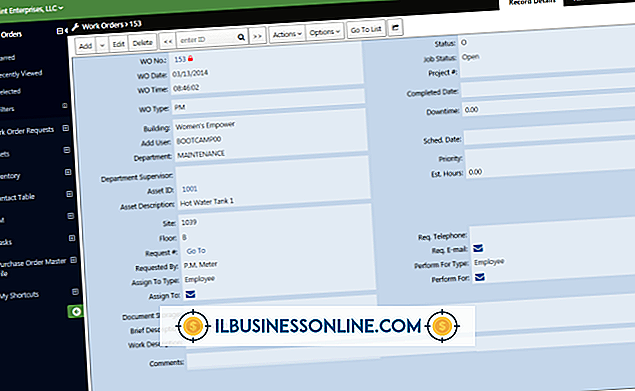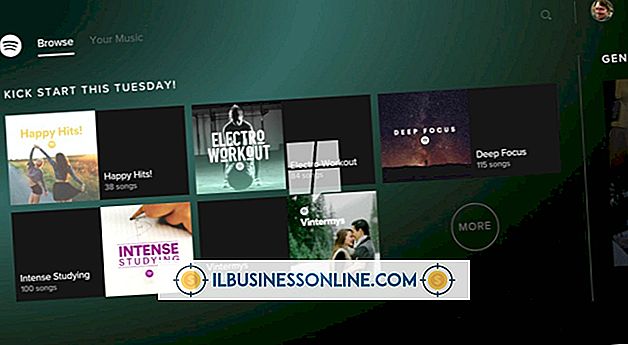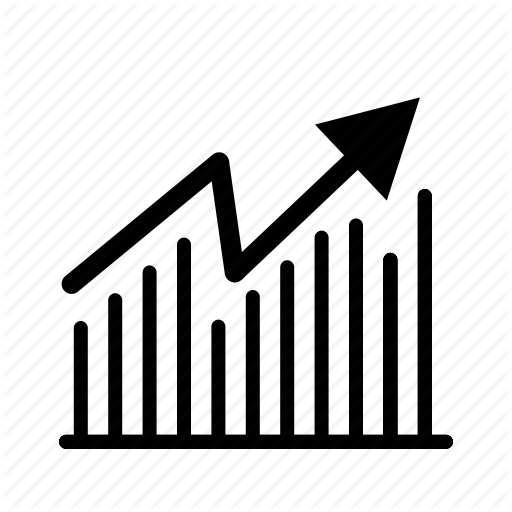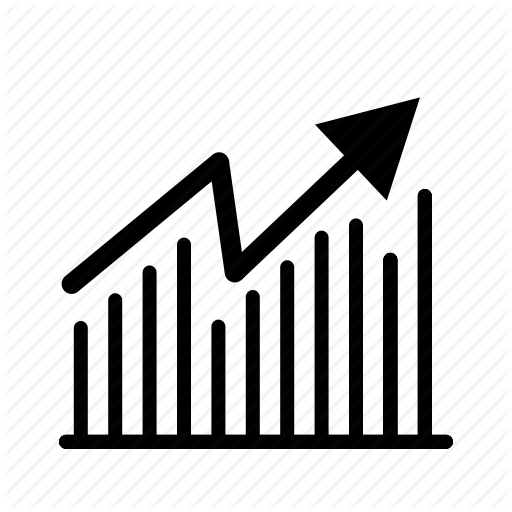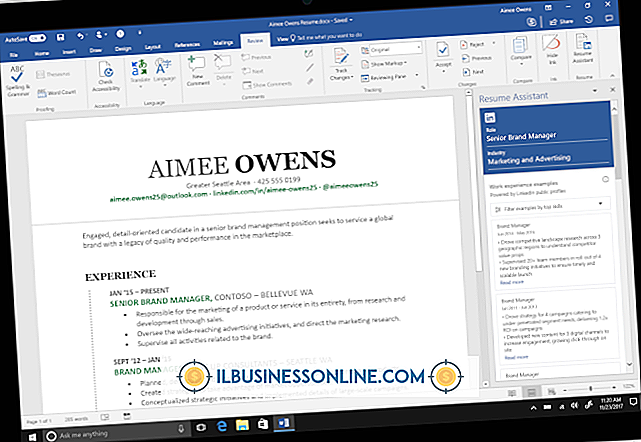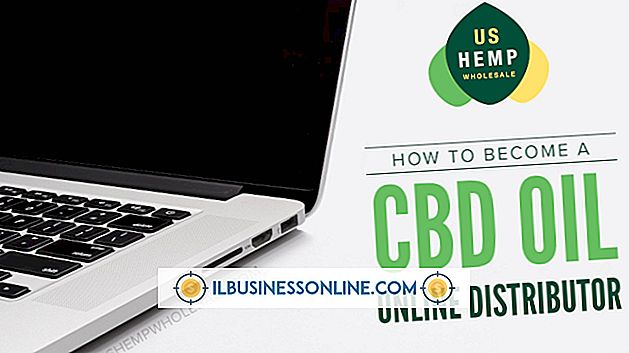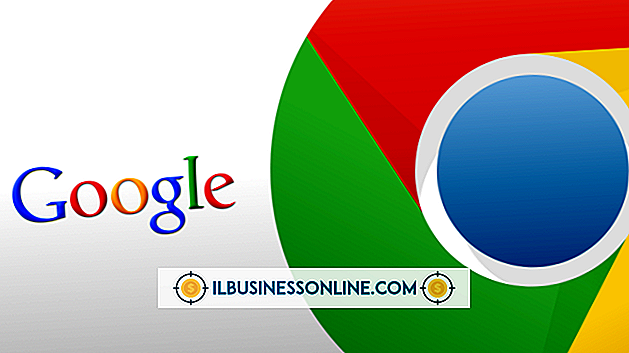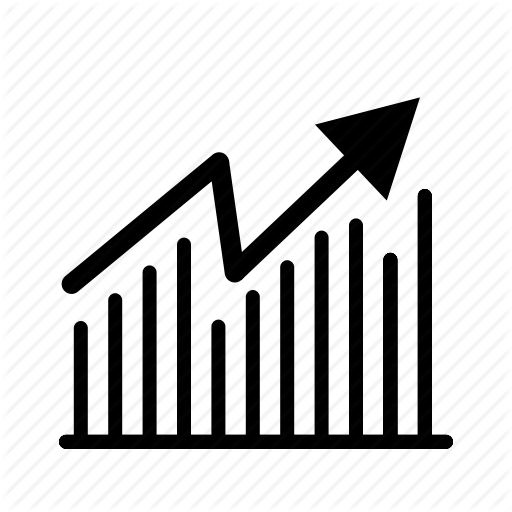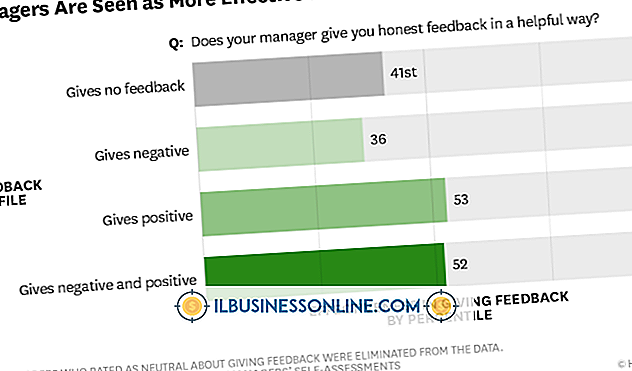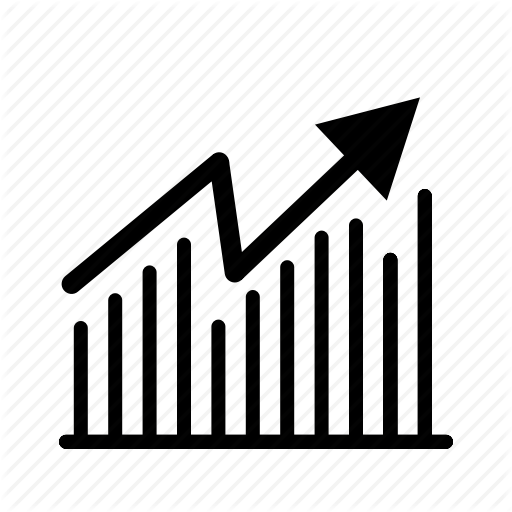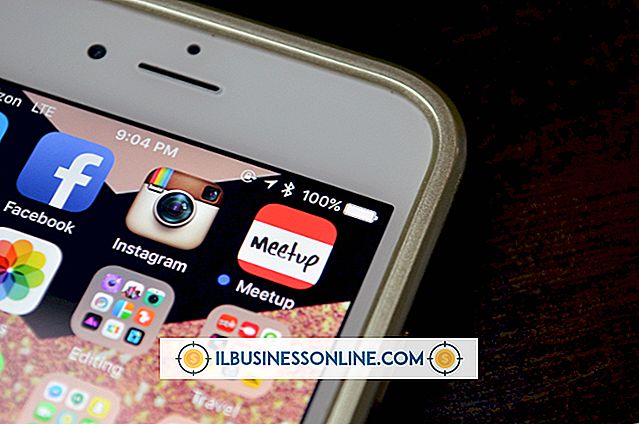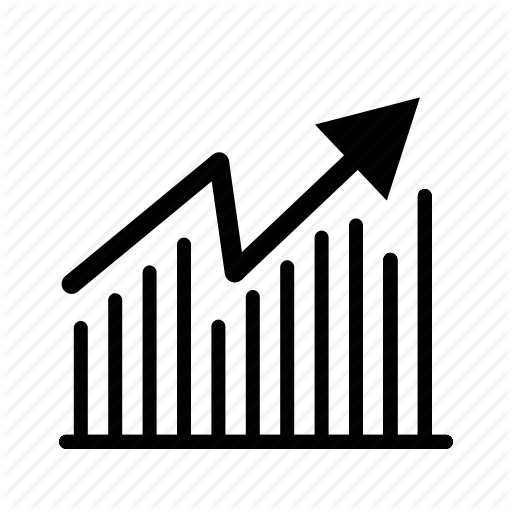Cara Menonaktifkan Chrome di Gmail

Browser Google Chrome dirancang untuk berintegrasi dengan layanan Google lainnya, seperti klien email Gmail. Bergantung pada opsi yang Anda pilih saat memasang Chrome atau mengatur akun Gmail Anda, Anda dapat menerima notifikasi otomatis di bagian bawah browser kapan saja Anda menerima pesan obrolan atau email baru. Jika Anda ingin menonaktifkan pemberitahuan Chrome di Gmail, Anda hanya perlu mengakses akun Anda dan mengubah pengaturan.
1.
Arahkan ke halaman Web Gmail dan ketikkan alamat email Anda di kotak teks "Nama Pengguna". Tekan tombol "Tab" dan ketik kata sandi Gmail Anda di kotak teks berikutnya. Klik tombol "Masuk" untuk mengakses akun Anda.
2.
Temukan ikon roda gigi biru di sudut kanan atas jendela. Klik ikon untuk membuka menu opsi dan klik tautan "Pengaturan Mail" di bagian atas daftar opsi.
3.
Klik tab berlabel "Umum." Gulir ke bawah ke tajuk bernama Pemberitahuan Desktop, yang diposisikan di atas tajuk Bintang dan di bawah tajuk Gambarku.
4.
Klik tombol radio yang berlabel "Pemberitahuan Obrolan Mati." Gulir ke bawah dan klik tombol radio yang bernama "Notifikasi Email Mati."
5.
Gulir ke bagian bawah jendela dan klik tombol "Simpan" untuk menonaktifkan pemberitahuan Chrome Gmail Anda.
Tip
- Fitur notifikasi email memiliki opsi tambahan selain hanya on atau off. Jika Anda hanya ingin menerima pemberitahuan tentang pesan apa pun yang telah diberi label penting, klik tombol radio yang bernama "Impor Email Pemberitahuan Pada" alih-alih memilih "Pemberitahuan Email Tidak Aktif". Pemberitahuan Gmail tidak tersedia di Firefox, Internet Explorer atau browser Web lain selain Google Chrome pada Juli 2011.